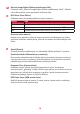User Guide
Table Of Contents
- Bezbednosne mere opreza
- Uvod
- Početno podešavanje
- Uspostavljanje veza
- Korišćenje monitora
- Dodatak
- Regulatorne i servisne informacije
60
Rešavanje problema
Ovaj odeljak opisuje neke česte probleme koji se mogu pojavi prilikom korišćenja
monitora.
Problem Moguća rešenja
Nema napajanja • Proverite da li ste uključili monitor. U suprotnom,
dodirnite dugme Napajanje da biste uključili monitor.
• Proverite da li je kabl za napajanje dobro i čvrsto
povezan sa monitorom.
• Priključite drugi električni uređaj u strujnu učnicu da
biste se uverili da učnica pruža napajanje.
Napajanje je uključeno,
ali nema slike na
ekranu
• Proverite da li je video kabl koji povezuje monitor sa
računarom dobro i čvrsto povezan.
• Proverite postoje li slomljene iglice na konektoru
video kabla.
• Podesite osvetljenost i kontrast.
• Proverite da li je izabran ispravan ulazni izvor.
Pogrešne ili
abnormalne boje
• Ako neke boje (crvena, zelena ili plava) nedostaju,
proverite video kabl da biste se uverili da je dobro i
čvrsto povezan. Olabavljene ili polomljene iglice na
konektoru kabla mogu da onemoguće povezivanje.
• Povežite monitor sa drugim računarom.
• Ako imate stariju gračku karcu, obrate se
kompaniji ViewSonic® za adapter koji nije DDC.
Slika na ekranu je
previše svetla ili previše
tamna
• Podesite osvetljenost i kontrast.
• Vrate monitor na fabrička podešavanja.
Slika na ekranu secka • Proverite da li je video kabl koji povezuje monitor sa
računarom dobro i čvrsto povezan.
• Proverite da li je izabran ispravan ulazni izvor.
• Proverite postoje li slomljene iglice na konektoru
video kabla.
Slika na ekranu ili tekst
su zamućeni
• Podesite rezoluciju na odgovarajući odnos širina/visina.
• Vrate monitor na fabrička podešavanja.
Ekran nije dobro
centriran
• Podesite rezoluciju na odgovarajući odnos širina/
visina.
• Podesite horizontalne i verkalne kontrole putem
menija ne ekranu.
• Vrate monitor na fabrička podešavanja.